Como definir configurações globais
Etapa 4 da série Configurar o WooCommerce usando o Assistente de integração .
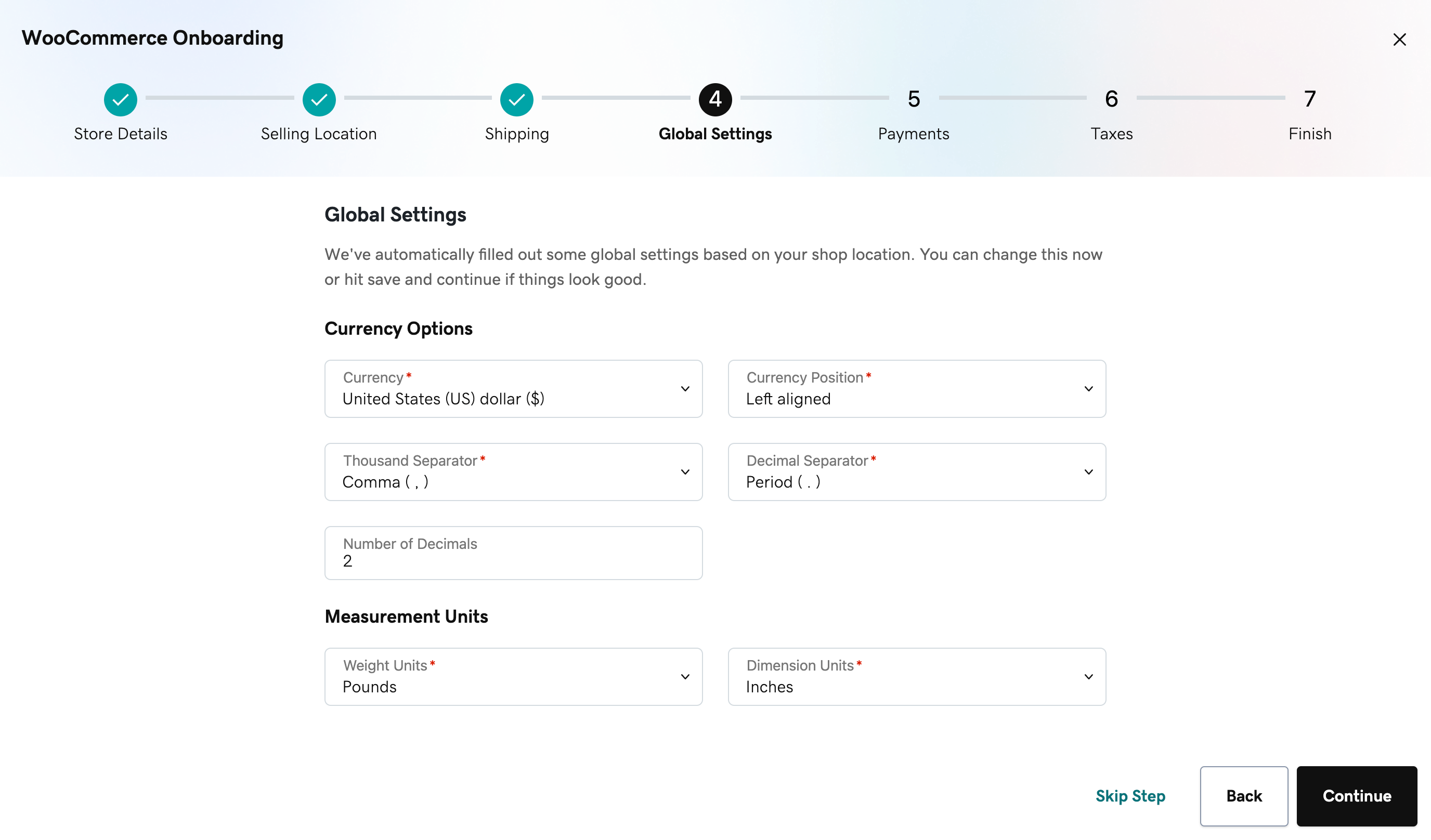
Após configurar os métodos de envio para sua loja, vamos concluir as configurações globais que afetarão a moeda e as unidades de medida da sua loja.
Observação: Se você sair do assistente de integração antes de concluí-lo (por exemplo, guia do navegador ou janela fechada, clicar no botão X no canto superior direito da janela pop-up, etc.), você pode continuar de onde parou clicando em no botão Retomar integração , na parte superior da página, sempre que estiver pronto.
Ao visitar esta etapa pela primeira vez, alguns dos campos já podem estar preenchidos com as opções recomendadas para o seu país. Sinta-se à vontade para alterar a moeda, bem como garantir que os preços sejam formatados exatamente como você gostaria, alterando o número de decimais , separador de milhar, separador decimal e a posição da moeda .
Você notará na parte superior da página que uma visualização aparece depois de começar a preencher os diferentes campos. Observe que esta é uma prévia de como a moeda ficará, no entanto, a aparência pode ser diferente com base no tema que você está usando.
Em seguida, certifique-se de adicionar as unidades de medida para peso e dimensão. Essas informações são usadas em plugins e métodos de envio para fornecer uma estimativa da taxa de envio quando um cliente está criando seu pedido. Sinta-se à vontade para usar os recomendados ou alterá-los de acordo com suas necessidades.
Como sempre, você pode alterar todas as opções acima no futuro, navegando para:
- WooCommerce > Configurações > Geral na seção Opções de moeda .
- Para unidades de medida, navegue até a página WooCommerce > Configurações > Produtos na seção Medições .
Você pode clicar no botão Continuar quando estiver pronto para prosseguir ou no botão Voltar para fazer alterações.
Saiba mais
- Saiba mais sobre como configurar a moeda para sua loja WooCommerce.
- Mais informações sobre como alterar a medição de seus produtos